안녕하세요! 피치플라워 입니다.

이번 포스팅에서는 지난 포스팅
내용에 이어서 포토샵으로 쉽게
보정하는 방법을 알아보도록 할께요^^^
지난 포스팅:
2023.03.08 - [포토샵/포토샵 배우기] - 포토샵 사진 보정 쉽게 따라 해 볼까요?
포토샵 사진 보정 쉽게 따라 해 볼까요?
안녕하세요! 피치플라워입니다. 핸드폰으로 찍은 사진이 너무 어둡거나 밝게 나왔을 때 또는 사진의 색상을 바꾸고 싶을 때 포토샵의 조정 메뉴를 이용하면 쉽고 간단하게 이미지를 보정할 수
www.peach-flower.co.kr

레벨로 명도 조절하기
레벨은 가장 많이 사용하는 명도 대비 기능으로
어두운 톤, 중간 톤, 밝은 톤의 슬라이더를
조절하여 이미지의 명도를 변경합니다.
01 파일을 불러와 [조정] 패널의 레벨을
클릭합니다.
[속성] 패널에서 어두운 톤의 슬라이더를
오른쪽으로 드래그하여 옮깁니다.

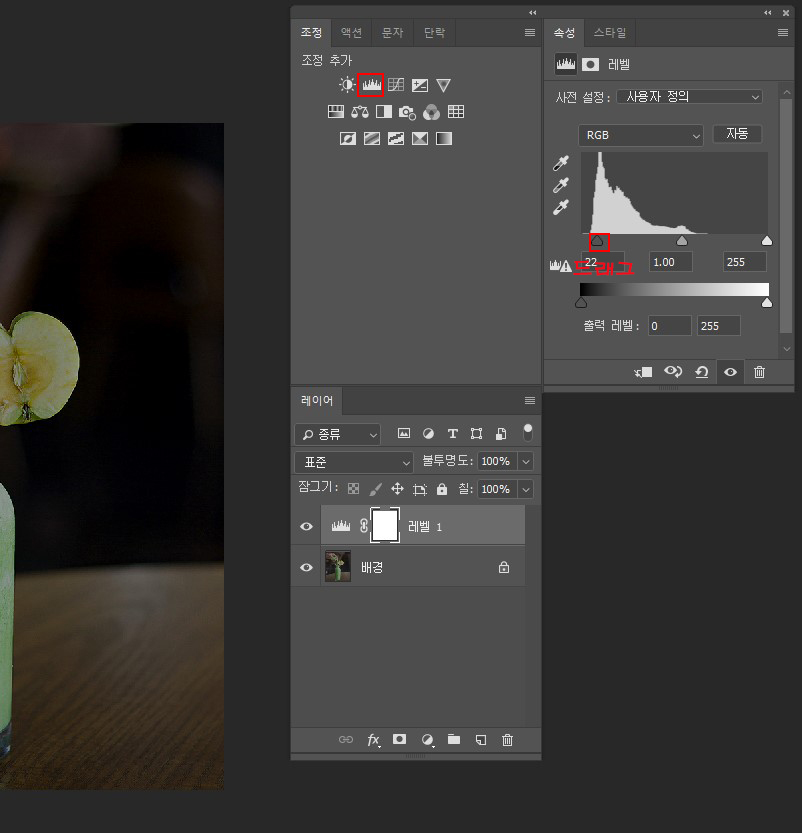
02 중간 톤 슬라이더는 왼쪽으로
밝은 톤 슬라이더도 왼쪽으로 드래그해
보정을 마무리합니다.

[속성] 패널의 [레벨] 살펴보기
1 사전 설정 | 사전 설정 목록의 레벨값을 적용합니다.
2 채널 | 채널별로 레벨을 적용합니다.
3 자동 | 이미지의 명도 대비를 자동으로 조정합니다.
4 입력 레벨 | 슬라이더 조절점을 드래그하여
이미지의 어두운 톤, 중간 톤, 밝은 톤을 조절합니다.
5 출력 레벨 | 전체적인 밝기를 조절합니다.
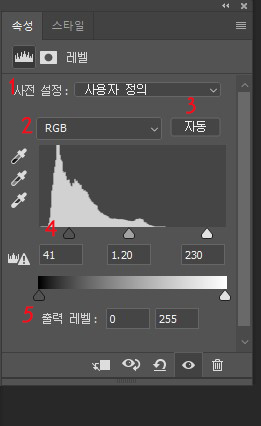
곡선으로 선명하게 보정하기
01 파일을 불러와서 [조정] 패널의 곡선을 클릭합니다.
[속성] 패널에서 오른쪽의 그래프를
위로 살짝 드래그해서 이미지를 밝게 만듭니다.
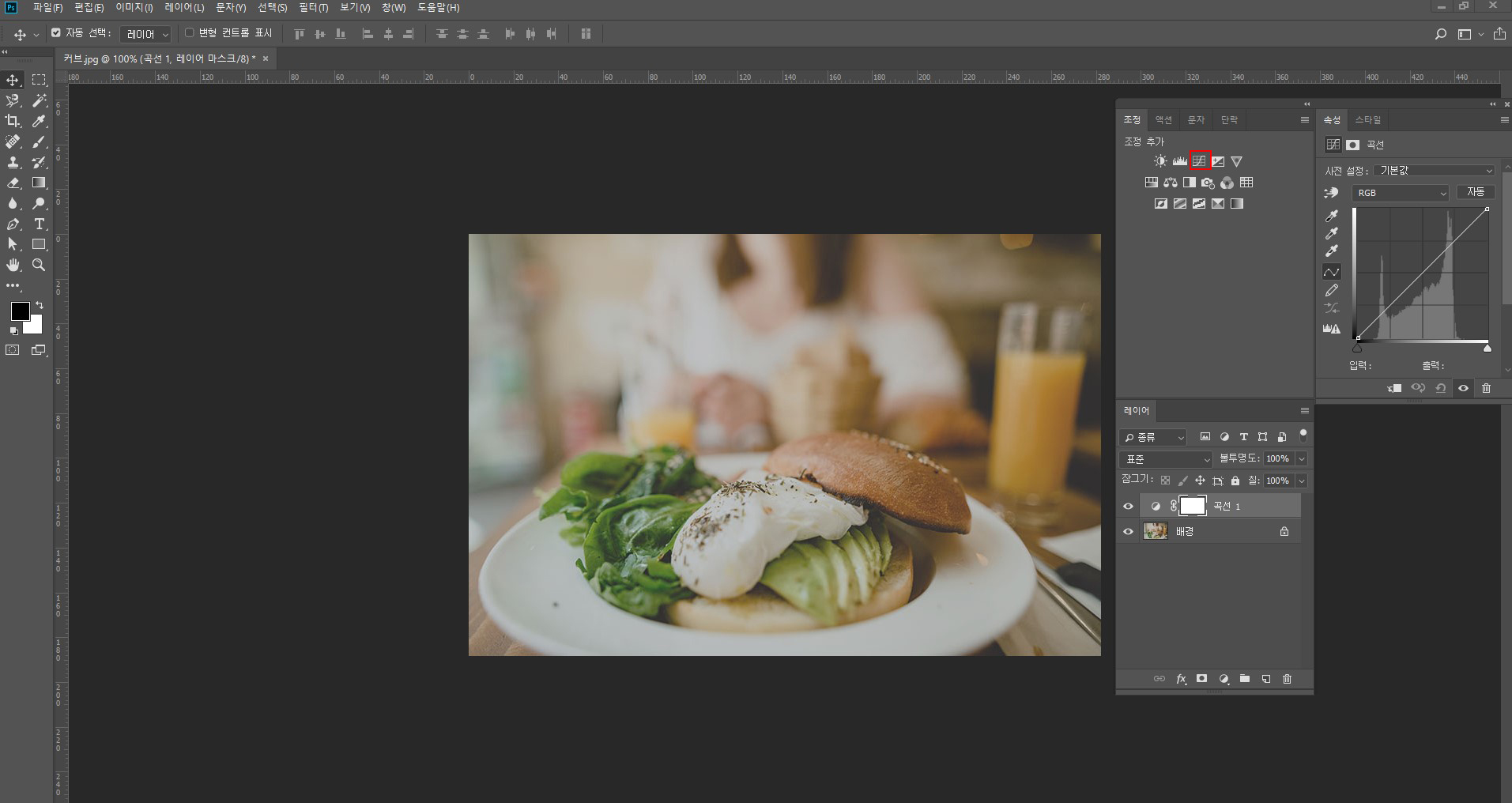

02 왼쪽의 그래프를 아래로 살짝 드래그합니다.
이미지가 어두워지고 선명해집니다.

[속성] 패널의 곡선 살펴보기
1 사전 설정 | 사전 설정 목록의 커브값을 적용합니다.
2 채널 | 색상 채널을 선택할 수 있으며,
일반적으로 [RGB]로 작업합니다.
3 곡선,연필 | 기본적으로는 곡선으로
커브를 조절합니다. 연필을 이용해서
그래프 위를 직접 드래그하면 곡선이 만들어집니다.
4 입력/출력 | 커브값이 표시되며 기준점을
만든 후 보정값을 설정합니다.

명도/대비로 역광 보정하기
노출이 부족한 부분은 밝게, 너무 밝은 부분은
어둡게 조절하여 역광 이미지를 보정합니다.
01 파일을 불러와서 [이미지]-[조정]-[명도/대비] 메뉴를
선택합니다.
[명도/대비] 대화상자의 [명도] 슬라이더를 오른쪽으로
드래그해서 옮기고 확인을 클릭합니다.
역광이 보정됩니다.
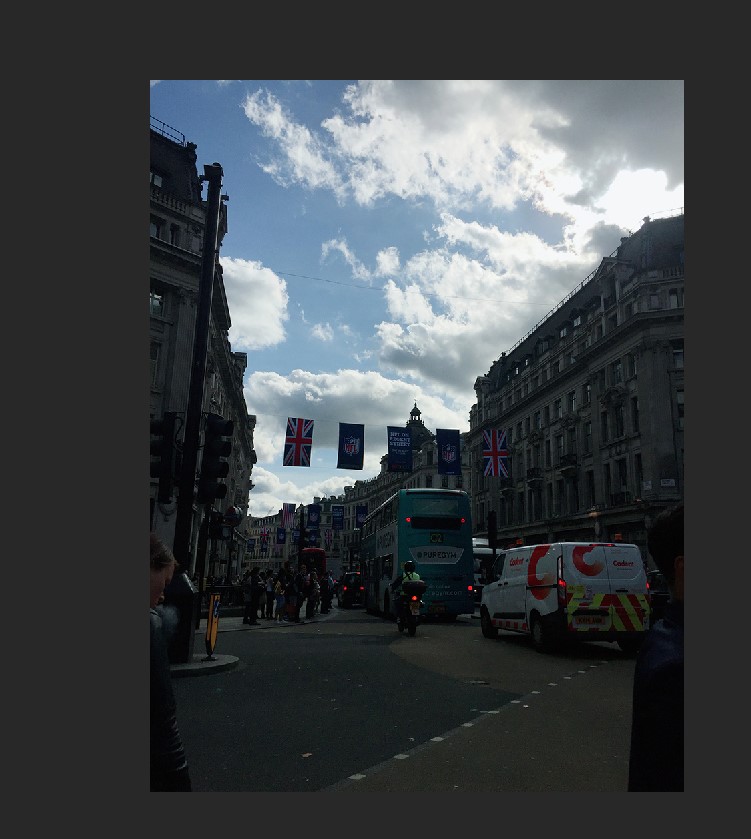

노출로 카메라 노출 보정하기
노출이 부족하거나 과한 이미지를 보정합니다.
조출 조절만으로도 충분히 보정할 수 있습니다.
01 준비 파일을 불러와 [이미지]-[조정]-[노출]
메뉴를 선택합니다.
[노출] 대화상자의 [노출] 슬라이더를 오른쪽으로
드래그해서 옮기고 확인 버튼을 클릭합니다.
노출이 보정됩니다.

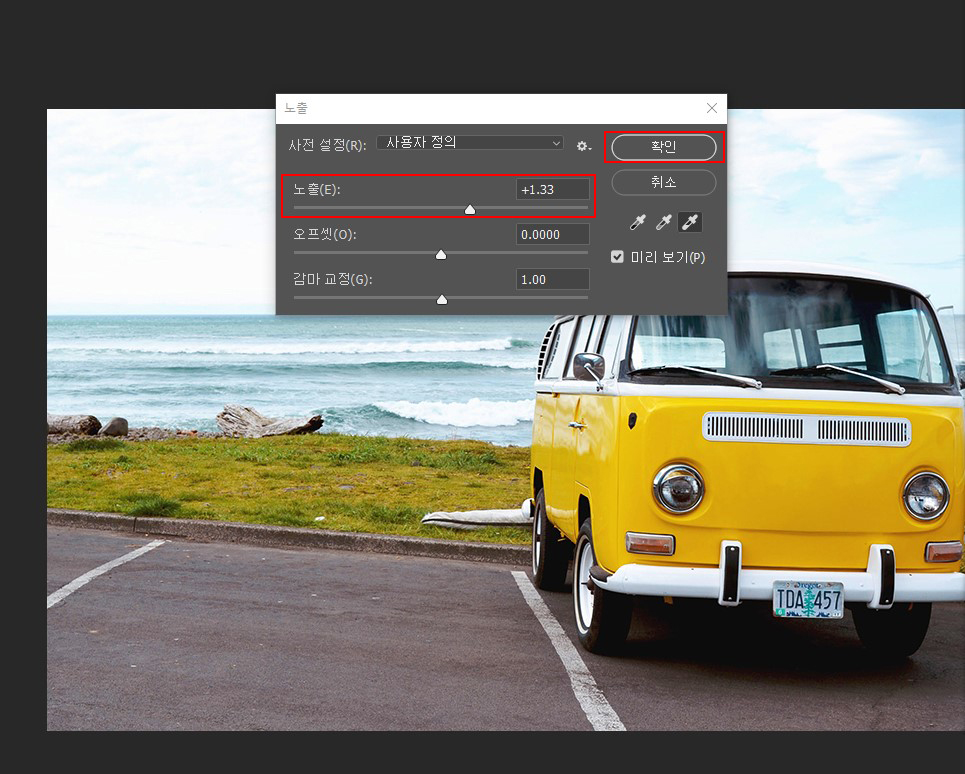
출처 맛있는 디자인 포토샵&일러스트레이터 CC2022
지금까지 포토샵 속성 패널의 조정
기능을 알아보았는데요~!
유용한 정보가 되셨을까요?^^
그럼 저는 다음 포스팅으로 어김없이
찾아뵐께요!!

'포토샵 > 포토샵 배우기' 카테고리의 다른 글
| 포토샵 보정 기능 배우기 영상과 함께 쉽게 알아볼까요?^^ (2) | 2023.04.05 |
|---|---|
| 청첩장 디자인 포토샵으로 같이 만들어볼까요? (2) | 2023.03.28 |
| 포토샵 사진 보정 쉽게 따라 해 볼까요? (2) | 2023.03.08 |
| 초대장 디자인 쉽고 간단하게 따라 해 봐요^^ (0) | 2023.02.16 |
| 초대장 만들기 포토샵으로 배경 같이 만들어 봐요^^ (0) | 2023.02.14 |




댓글